A volte, ogni pochi anni, finisco per scrivere un nuovo tutorial che spiega come configurare le unità proprietarie in Fedora. Il motivo è che questo non è mai stato un processo semplice e lineare come quello che si ottiene in molte distribuzioni basate su Debian. In passato, ho scritto una guida relativamente semplice che si basava su software di terze parti per svolgere il lavoro per te. Fin qui tutto bene.
Poi, circa due anni fa, ho anche scritto una guida su cosa aspettarsi quando si aggiorna la distribuzione, in questo caso dalla versione 24 alla versione 25, i conseguenti problemi con i driver e la risoluzione. E ora, solo alcuni giorni fa, ho fatto una revisione approfondita dell'ultima edizione di Fedora sul mio laptop HP Pavilion e include anche le varie insidie che ho dovuto affrontare cercando di installare i driver Nvidia. Quindi è il momento di riprendere l'argomento. Seguimi.
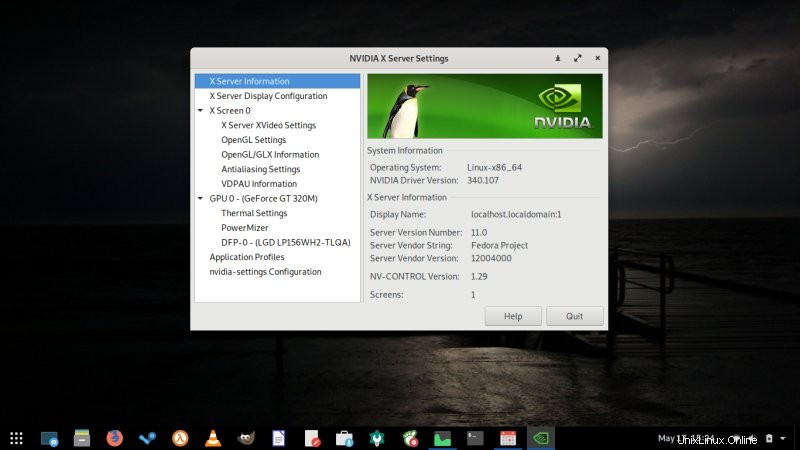
Metodo 1:software Gnome
Questo metodo funzionerà solo se si dispone di una scheda relativamente moderna in grado di utilizzare l'ultimo ramo dei driver Nvidia, che risulta essere 418.xx al momento della scrittura. Se hai una vecchia scatola con una scheda precedente che può utilizzare solo il ramo legacy dei driver Nvidia (340.xx), questo metodo non è adatto a te e molto probabilmente ti ritroverai con una schermata nera dopo il riavvio, poiché il La configurazione del driver Nvidia fallirà, come è successo a me nella mia esperienza con Fedora 29 su un laptop LG RD510 alimentato da Nvidia.
Fase 1:
Avvia il software Gnome. Ti verrà chiesto se desideri abilitare repository di terze parti, che includono contenuti proprietari non gratuiti come driver Nvidia, Steam, ecc. Se lo consenti, queste fonti software verranno aggiunte ma non abilitate.
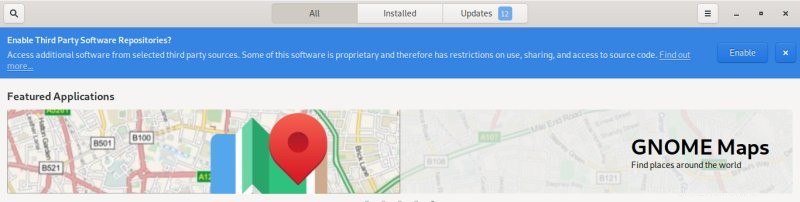
Fase 2:
Dovrai fare clic sul menu dell'hamburger, selezionare Sorgenti software, quindi nell'elenco fare clic e abilitare la voce Nvidia. Quindi, puoi cercare il driver Nvidia.
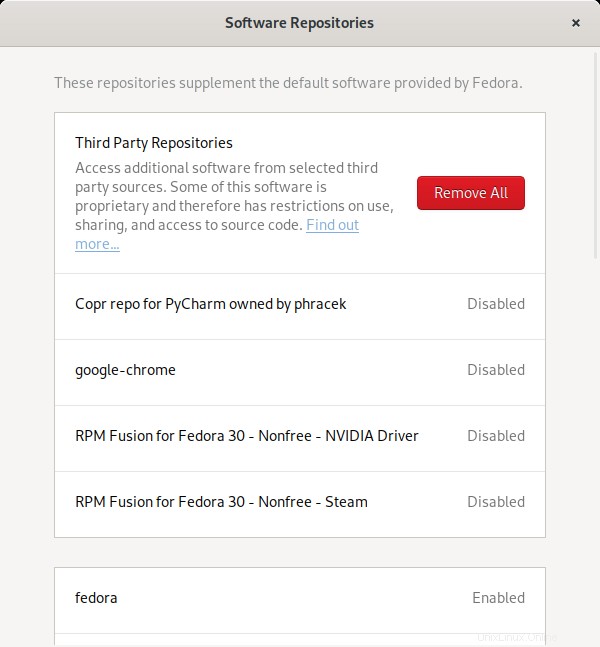
Fase 3:
Installa il driver. Ricontrolla la versione!
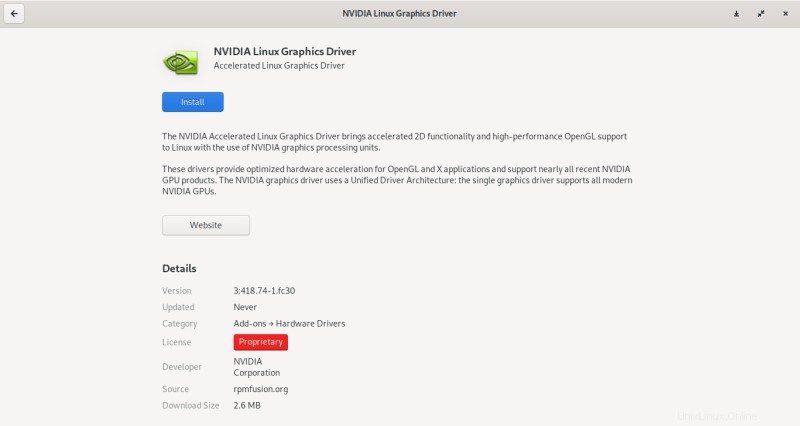
Metodo 2:riga di comando
Questo può essere sempre utilizzato, sia per i driver nuovi che per quelli legacy. La configurazione è un po' più contorta, ma può essere eseguita in modo relativamente semplice e ti dà anche un maggiore controllo su ciò che fai. Dovrai aggiungere manualmente i repository di terze parti. L'ho spiegato in dettaglio nella mia guida alla personalizzazione di Fedora 30. Ad esempio:
sudo dnf install https://download1.rpmfusion.org/free/fedora/rpmfusion-free-release-$(rpm -E %fedora).noarch.rpm
sudo dnf install https://download1.rpmfusion.org/nonfree/fedora/rpmfusion-nonfree-release-$(rpm -E %fedora).noarch.rpm
Una volta abilitati i repository RPM Fusion gratuiti e non gratuiti, è possibile installare i driver. Sostituisci YYY con la versione che corrisponde alla tua architettura. La versione legacy probabilmente rimarrà 340 e l'ultimo ramo cambierà, quindi i numeri saranno qualcosa come 390, 396, 410, 418, ecc. Ciò significa che installerai pacchetti con il seguente formato:418xx, 340xx e così via .
dnf install xorg-x11-drv-nvidia-YYYxx akmod-nvidia-YYYxx
Non dimenticare le librerie a 32 bit!
Anche se stai utilizzando un sistema a 64 bit, hai comunque bisogno delle librerie a 32 bit, poiché molte applicazioni, in particolare i giochi, si basano su di esse. Ad esempio, Steam non funzionerà se non li hai installati sul tuo sistema. Per impostazione predefinita, dnf non li considererà come una dipendenza, quindi dovrai installarli tu stesso:
dnf install xorg-x11-drv-nvidia-YYYxx-libs.i686
Metodo 3:installazione manuale
Puoi sempre scaricare i driver direttamente da Nvidia e compilarli tu stesso. Questo dovrebbe sempre funzionare, ma richiede esperienza. Avrai bisogno degli strumenti di compilazione installati prima, quindi esegui l'installazione dalla riga di comando, con la procedura guidata di Nvidia che ti pone varie domande. Le istruzioni sono simili a quelle che ti ho mostrato per CentOS 7 in passato.
Lo svantaggio di questo metodo è che dovrai ricompilare i driver ogni volta che c'è un aggiornamento del kernel per il tuo sistema. Se non vuoi farlo manualmente, puoi provare a utilizzare di nuovo il pacchetto kmod, come ti ho mostrato in un altro tutorial di CentOS 7. Ci saranno alcune sottili differenze tra Fedora 30 e le informazioni di questi due articoli (principalmente convenzioni di denominazione), ma questo metodo è davvero la tua ultima risorsa.
Conclusione
Ecco qua. Vorrei poter dire che esisteva una soluzione semplice per risolvere i driver proprietari in Fedora, ma non è così. Per lo meno, devi aggiungere repository di terze parti, abilitarli, quindi installare i driver e assicurarti di selezionare la versione giusta per il tuo hardware. Quindi, devi anche installare le librerie a 32 bit, altrimenti i tuoi giochi potrebbero non funzionare. Ci sono tre modi per farlo.
Si spera che questo articolo ti abbia fornito i passaggi necessari per ottenere ciò che desideri. In generale, avrai più fortuna e una migliore compatibilità con alcune altre distribuzioni, ma se sei appassionato di Fedora, puoi comunque avere i driver Nvidia e goderti un sistema ragionevolmente produttivo. Ci vuole qualche ritocco, tutto qui. E abbiamo finito.